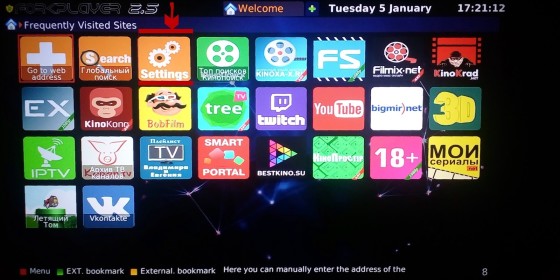Как подключить forkplayer на sony
ForkPlayer для Sony Smart TV
ForkPlayer — альтернативный браузер для умных телевизоров. Вместо стандартной информации на сайтах он отображает только ссылки на видео, фильмы и сериалы. Без рекламы и необходимости покупать подписку.
Также в Форкплеере можно установить дополнительные виджеты и запускать обычные сайты: Youtube, Twitch, торренты.
Как установить ForkPlayer на телевизоры Sony?
Для Sony Smart TV существует два способа установки Forkplayer. Первый — более простой и займёт не около минуты, но его придётся повторять каждый раз при запуске телевизора.
На второй способ уйдёт немного больше времени, но настройка нужна лишь в первый раз.
Основной метод от 2021
Установка ForkPlayer через DNS не работает с 2021 года. Авторы портала создали альтернативный способ:
Через браузер
Этот метод установки ForkPlayer универсальный: подходит для любого смарт телевизора. К тому же он до безумия простой.
1. Откройте стандартный браузер на устройстве и наберите адрес веб-сайта — smart.obovse.ru
2. Открывшийся сайт — онлайн «магазин приложений», только их не нужно устанавливать. Просто нажмите на иконку Fork Player и откроется полноценная программа!
Также доступны другие дополнения для просмотра фильмов и тв: SS IPTV, OTTPlayer и радио.
Через смену DNS
Способ немного посложнее, но мы справимся! 🙂
1. Установите IVI, Megogo или Tvigle.
Если не сработает с Tvigle, используйте одно из этих приложений: Больше TV, Русские сериалы, Русская музыка, Deezer и Дети
Мы настроим систему так, чтобы вместо него автоматически запускался Fork Player. Другими словами, заменим приложение.
2. Зайдите в: Все приложения — Установки — Настройка сети.
3. Откройте Настройки сетевого соединения — Специалист.
4. В зависимости от типа интернет-соединения выберите проводное или беспроводное подключение.
5. В настройках IP адреса кликните на ручную настройку.
6. Заполните данные так: Первичный DNS = 85.17.30.89; вторичный DNS = 195.88.208.101.
Может всплыть окошко с вопросом: «Использовать прокси?». Отвечаете, что нет.
7. Сохраните изменения и подключитесь к сети.
8. Откройте Tvigle или IVI и проверьте работоспособность Форкплеера.
Список DNS для ForkPlayer на Sony Smart TV
ДНС для Форкплеера постоянно обновляются, и рабочих не так много.
Поэтому публикую свежие ДНС адреса:
ForkPlayer для телевизоров Sony Smart TV
ForkPlayer представляет собой программу или, как его еще можно назвать, браузер, который может устанавливаться на телевизоры Сони, обладающие функцией Смарт ТВ. Также его можно установить на компьютеры, устройства, работающие на базе Андроида, и телевизоры Смарт ТВ от других производителей. С помощью данного приложения вы сможете бесплатно просматривать онлайн-каналы, фильмы и другое видео с различных сайтов. Кроме того, ForkPlayer дает доступ для просмотра данных, которые также хранятся на флешке, подключенном съемном устройстве или же во встроенной памяти телевизора Смарт ТВ.
Данное приложение доступно для любого пользователя. Скачать его можно как с официального или неофициального сайта в интернете, так и из магазина приложений и виджетов. Сегодня мы более детально рассмотрим, какими возможностями обладает ForkPlayer для Sony Bravia Smart TV, а также расскажем о том, какими способами можно установить и настроить данное приложение.
Возможности
Данное приложение обладает такой же схемой работы, что и Opera mini, которая была разработана специально для телефонов J2ME, не поддерживающих возможность запуска полноценного интернет-браузера. ForkPlayer для Sony Smart TV получает весь контент напрямую с сайтов, после чего обрабатывает их и преобразовывает в собственный формат.
В современных телевизорах Сони Смарт ТВ конечно же есть обычные интернет-браузеры, но зачастую они являются урезанными, без флеш-плеера и при запуске некоторых сайтов могут выдавать ошибку, которая связана с тем, что не хватает встроенной памяти. ForkPlayer в этом плане намного лучше, так как позволяет без каких-либо проблем смотреть видео или слушать музыку с любого сайта. Кроме того, в данном виджете, устанавливаемом на Sony Bravia Smart TV, уже есть список наиболее популярных сайтов и онлайн-кинотеатров.
Также вы сможете самостоятельно создавать и сохранять свои плейлисты. Просматривать вы их сможете не только с Sony Bravia Smart TV, но и с других ваших устройств, на которых установлен ForkPlayer. Чтобы это стало доступно для вас, необходимо зарегистрироваться на официальном сайте приложения, зайти в личный кабинет и добавить в список имеющиеся устройства.
Помимо этого, в ForkStore вы сможете скачать и дополнительно установить другие неофициальные приложения для своего телевизора Сони Смарт ТВ. При этом, стоит учитывать, что особенности настройки и установки, а также наличие тех или иных функций может отличаться на разных телевизорах в зависимости от года их выпуска.
Настройка и установка
Установить на Sony Bravia Smart TV виджет ForkPlayer можно несколькими способами. Сейчас рассмотрим две основные инструкции по его установке.
Способ №1
Способ №2
Если вам необходим доступ к таким сайтам как трее.тв или 6р6.то, то вам также понадобится сменить ДНС, указанный в настройках подключения сети телевизора Сони Смарт ТВ. Вместо имеющегося там ДНС следует прописать 46.36.218.194 или же 46.36.220.208.
Установить ForkPlayer
Содержание
Приложение Media Station X присутствует во всех современных магазинах Smart TV (Samsung Smart Hub/LG Content Store/Google Play Store/VEWD AppStore)
1. Заходим в магазин приложений своего Smart TV и в поиск прописываем Media Station X
2. Устанавливаем или добавляем в мои приложения Media Station X
3. Заходим в Media Station X и в меню Start parameters прописываем msx.lnka.ru
После проделанной работы ForkPlayer будет работать как нативное приложение
Hisense Smart TV в память тв [ править | править код ]
LG Smart TV [ править | править код ]
Не рекомендуется! Запуск сменой ДНС (webOS и Netcaste) [ править | править код ]
1. Заходим на ТВ в настройки подключения к интернету
2. Находим там пункт «ДНС сервер»
3. Вводим туда один из этих ДНС
85.17.30.89, 195.88.208.101 — запуск непосредственно ForkPlayer
46.36.218.194 — запуск ForkStore (неофициальный магазин приложений включая ForkPlayer)
4. В разделе Премиум или LG Store находим и запускаем одно из этих приложений
* Deezer, vTuner, Первый автомобильный, (не рекомендуется — Россия, Больше ТВ, Русские сериалы)
* Через Accu weather для ДНС 85.17.30.89, 46.36.218.194
* Через Боевики и детективы для ДНС 85.17.30.89
* Через приложение Tvigle (включая webOS 3.0, приставки LG) днс 85.17.30.89, 46.36.222.114
— Если эти приложения отсутствуют, убедитесь что страна использования смарта в настройках указана Украина или Россия
— Если при запуске выше указанных приложений ForkPlayer не запускается, проверьте с помощью компьютера не блокируется ли ДНС вашим роутером или провайдером
Hisense Smart TV быстрая установка через браузер :
https://hisense.clan.su [ править | править код ]
webOS [ править | править код ]
через IDE разработчика без смены DNS и USB накопителя [ править | править код ]
1. Распаковываем версию 2.57 http://forkplayer.tv/apps/lg_forkplayer2.57.zip в корень USB-флеш-накопителя.
2. На телевизоре входим под своим аккаунтом в SmartTV LG Store.
3. Вставляем флешку в USB разъём телевизора.
4. Приложение появится в разделе «Мои приложения»(Netcast) или на главном экране в полосках внизу (кнопка домик на пульте) (WebOS)
5. Для входа в некоторые разделов возможно придется включить в настройках ForkPlayer2.5 опцию RemoteFork и запустить на компьютере или андроиде программу Remote Forkplayer
6. Если на webOS при запуске ничего не происходит то
6.1 Зайти в lg store (вы должны там быть авторизированы)
6.2 В нём зайти в «моя страница» она находится в нижнем правом углу.
6.3 После этого, как открылась «моя страница», выберите на ней пункт » приобретенные приложения».
6.4 После того как перешли туда, нажмите кнопку смарт на пульте и выберите ярлык forkplayer, т.е. как обычно запускаем.
Android и Андроид TV [ править | править код ]
Установка apk файла на Андроид ТВ (Sony, Philips) / Android приставки
Последняя версия 2.06.9 [ править | править код ]
Исправлен парсинг windows-1251 кодировки в curl запросах
Другие версии и обсуждение на 4pda [ править | править код ]
Установка на Xiaomi TV, KIVI, Sony android [ править | править код ]
Как установить apk на андроид устройство [ править | править код ]
1. Открываем браузер на вашем андроиде и вводим ссылку на apk файл сохраняем файл, или скачиваем файл на флешку и вставляем ее в ваше устройство на андроиде
2. Запускаем файл, если выдаст ошибку — в настройках разрешаем установку приложений с неизвестных источников
3. Если в настройках нет пункта установки приложений с неизвестных источников (ТВ Sony, Philips) то возможна установка через ES Проводник (устанавливается с Play Маркет)
Если при установке через ES кнопка «установить»не активна
— Сброс до заводских или
— При установке появляется окно установки проги с неактивной кнопкой.
Не отменяя его нажмите один раз на шестерёнку на пульте.
Появится меню настроек телика, после этого жмите кнопку назад.
Некоторые говорят кнопка инсталл становится снова активной, но запускать инсталляцию надо через ES ffile manager.
4. Для просмотра видео также устанавливаем MX плеер или Vimu c Play Маркет
Важно! Не рекомендуется программно изменять device id вашего андроида для использования его на нескольких устройствах!
Samsung Smart TV [ править | править код ]
Samsung TIZEN Smart TV в память ТВ через IDE [ править | править код ]
Samsung TIZEN Smart TV в память ТВ через TheDark SmartTV Media Center [ править | править код ]
Maple (Orsay) 2010-2015 [ править | править код ]
Это первая ОС на самсунг смарт тв
1. Откройте SMART HUB (Internet@TV)
2. Авторизуйтесь под логином: develop, пароль пустой ( либо develop )
Если выдаст ошибку «Не могу подключиться к серверу» сбросьте смартхаб к заводским настройкам
3. Выделяем в смартхабе любое приложение и нажимаем TOOLS или если пульт без кнопок нажимаем центральную кнопку-крестовину пульта и удерживаем ее до появления Меню синхронизации. В появившемся меню выбираем: Настройки IP или Разработка
5. Впишите IP — 46.36.222.114 или 85.17.30.89
6. Нажмите «Синхронизация приложений пользователя»
7. После синхронизации приложение появится в смартхабе или Samsung Apps
Запуск ForkPlayer по кнопке на пульте Family Story [ править | править код ]
QПриветствую обладателей телевизоров E серии Samsung, помните когда-то в SmartHUBе было приложение Family Story, его можно было запустить с кнопки на пульте, теперь этого приложения нет, а кнопка на пульте осталась и при нажатии ничего не происходит, кроме как надписи «ОТСУТСТВУЕТ».
Что-бы эта кнопка «Family Story» не бездействовала, к ней можно привязать ForkPlayer (и не только его), делается это очень легко, нужно всего лишь скачать приложение sForkPlayer2.57m.zip, переименовать его на FamilyStory.zip и установить через уже установленный ForkPlayer на Вашем SmartTV или другим удобным способом, перезапустить ТВ, для того что-бы появился в SmartHUBе. Всё, теперь запускаем наш любимый ForkPlayer через кнопку Family Story и радуемся. [1]
Sony, Hisense, Toshiba, Vestel, Skyworth, Sharp, TCL, Hitachi, Telefunken, DEXP, Doffler, Harper, GoGen, Sencor, Kioto и Luxor с Opera TV Store / VEWD AppStore [ править | править код ]
Не рекомендуется! Вместо одного из приложения (через DNS сервер) [ править | править код ]
Внимание: В примере указаны DNS сервера для приложения-донора Tvigle, если у вас он отсутствует, то выберите из таблицы, DNS сервер(а) нужного приложения-донора
Примечание: Если ваш телевизор поддерживает IPv6 и ваш провайдер предоставляет DNS сервер для IPv6, то чтобы избежать конфликта в работе Fork Player’a следует отключить IPv6 на телевизоре
Отдельным приложением (через URL Loader) [ править | править код ]
Сейчас будет небольшой гайд по запуску ForkPlayer на телевизорах Hitachi и Sony, в смарт ТВ которых имеется Опера ТВ (VEWD AppStore). Данный способ позволяет получить доступ к ForkPlayer без манипуляций с ДНС адресами и сторонними приложениями.
Ну, поехали: 1. Необходимо создать учётную запись на сайте 2. Для дальнейшей работы нам понадобится device id. Для этого открываем на тв приложение VEWD AppStore. Переходим в настройки на вкладку «О программе». Там увидите ваш ID устройства (много цифр/букв). 3. После создания и подтверждения учётной записи, необходимо авторизоваться на сайте и перейти в раздел «Paired devices»(Сопряжённые устройства). В поле «Custom name» (пользовательское имя) вводим имя устройства (любое), в поле «Device ID»(идентификатор устройства) вводим ID устройства, который мы нашли в пункте 2.
4. В случае успеха в приложение VEWD AppStore появится новый раздел «Разработчику» с приложением «URL Loader»(потребуется перезагрузка ТВ или приложения WEWD). 5. Открываем приложение «URL Loader», в адресной строке вводим: http://operatv.obovse.ru/2.5/ (необходимо ввести 1 раз, потом все это будет сохранено). Выбираем «GO current window» и нажимаем ОК и у вас загружается ForkPlayer. П.с. если у вас ранее работал форк плеер через подмену ДНС, то смените параметры ДНС на автоматические. via
* Через IVI https://st.tivision.ru/images/favicon/64.png только ДНС 195.88.208.101
* Через Accu weather для ДНС 85.17.30.89, 46.36.218.194
* Через Боевики и триллеры для ДНС 85.17.30.89
* Через приложение Tvigle (включая webOS 3.0, приставки LG) днс 85.17.30.89, 46.36.222.114
— Если эти приложения отсутствуют, убедитесь что страна использования смарта в настройках указана Украина или Россия
— Если при запуске выше указанных приложений ForkPlayer не запускается, проверьте с помощью компьютера не блокируется ли ДНС вашим роутером или провайдером — Андроид ТВ (Sony, Philips, приставки))/ Android приставка и остальные с Android (установка apk) 1. Устанавливаем MX плеер или аналогичный c Play Маркет
2. Открываем браузер на вашем андроиде и вводим ссылку http://forkplayer.tv/apps/aForkPlayer.apk сохраняем файл, или скачиваем файл на флешку и вставляем ее в ваше устройство на андроиде
3. Запускаем файл, если выдаст ошибку — в настройках разрешаем установку приложений с неизвестных источников
4. Если в настройках нет пункта установки приложений с неизвестных источников (ТВ Sony, Philips) то возможна установка через ES Проводник (устанавливается с Play Маркет)
Если при установке через ES кнопка «установить»не активна
— Сброс до заводских или
— При установке появляется окно установки проги с неактивной кнопкой.
Не отменяя его нажмите один раз на шестерёнку на пульте.
Появится меню настроек телика, после этого жмите кнопку назад.
Некоторые говорят кнопка инсталл становится снова активной, но запускать инсталляцию надо через ES fail manager.
Важно! Не рекомендуется программно изменять device id вашего андроида для использования его на нескольких устройствах! —
Toshiba без опера стор [ править | править код ]
Panasonic смарт тв (viera) [ править | править код ]
1. Меняем в настройках сети днс на 85.17.30.89
2. Запускаем виджет Wow tv, вместо него должен пойти форкплеер во весь экран без рамок
— Если ForkPlayer вместо Wow tv не запускается, проверьте с помощью компьютера не блокируется ли ДНС вашим роутером или провайдером — Спутниковые ресиверы Spark (только годичная версия ForkPlayer) 1. Соединяемся по фтп с ресивером (server:Local IP ресивера, port:21, user: root, password:пустой)
2. Открываем по FTP файл /root/spark/etc/opera/run-Portal
3. Редактируем там строчку, чтоб она выглядела так, без # в начале строки
STARTPAGE=»http://forkplayer.obovse.ru»
4. Заливаем файл назад, права у него должны быть 755
Кнопка stop: выход из плеера
Кнопка EPG: возврат на один шаг (return)
MAG250 / AURA HD [ править | править код ]
1. Войти в меню настройки (клавиша «SET»(шестеренка))
2. В разделе «Серверы» В поле «Портал 1 URL:» или «Портал 2 URL:» нужно вписать
operatv.obovse.ru/mag
— Также возможен запуск с modmenu (F1 \ ForkPlayer) как установить модменю описано здесь modmenu.ru
— Регулировка громкости кроме пульта есть еще в опциях видео регулировка громкости в MAG
— Сохранение закладок и прочих настроек по умолчанию не работает! Для его включения необходимо после запуска ForkPlayer войти в его настройки и выставить Хранить данные: на сервере. Также для того чтобы данные заливались на сервер выходить с виджета нужно кнопкой exit на пульте или Меню \ Сохранить и выйти.
— Пропорции видео выставляются синей кнопкой. — Dune HD (303/Base 3D/connect/102) 1. Скачать файл dune_plugin_forkplayer.zip на флешку, вставить ее в Dune HD
2. Зайти в плеере в Источники \ USB и открыть там файл dune_plugin_forkplayer.zip
3. Если есть звук но нет видео, может помочь прошивка http://forum.hdtv.ru/index.php?showtopic=14345
— Выход с плагина кнопкой TOP MENU
Ошибка 400 на mag250/Aura [ править | править код ]
Forkplayer для Sony Bravia Smart TV 2021: установка и настройка
Ранее телевизоры выполняли только одну основную функцию – транслировали каналы. Теперь, данные устройства можно использовать и для других целей. Например, можно просматривать фильмы в онлайне, изучать новости в интернете, слушать музыку или пользоваться другими популярными онлайн сервисами. Большинство приложений в Смарт ТВ платные, но можно установить Форк плеер для Сони Бравиа и тем самым расширить функционал телевизора.
Возможности
Форк Плеер – это неофициальное приложение, представляющее собой браузер. Пользователи могут просматривать любые видео практически на всех сайтах. Контент берется с интернета и по большей части он является пиратским. Воспользовавшись глобальным поиском можно найти любой фильм.
Имеется поддержка IPTV и плейлистов m3u, которые пользователь может создавать самостоятельно. Преимуществом браузера является отсутствие проблем с недостаточным объемом памяти. Также он не требует установки Flash Player.
Форк плеер для сони Бравиа в 2021 году
Forkplayer для Sony Bravia Smart TV – это отличная возможность значительно расширить функционал телевизора. Рассматриваемый браузер предоставляет доступ ко всем популярным сайтам с пиратским контентом. Форк Плеер полностью адаптирован под современные телики с технологией Смарт ТВ.
Свежие DNS на Sony для Forkplayer
Как установить Форк плеер на Сони Бравиа
Многие интересуются – как скачать Forkplayer для Sony Smart TV? На телевизоры данной фирмы установить рассматриваемое приложение можно только через смену DNS или же c помощью Opera Store. Ниже рассмотрим существующие способы.
Установка с помощью Opera store
Этот способ требует несколько больше действий, но является более надежным. Итак, переходим на сайт publsh.tvstore.opera.com и регистрируемся там. Для следующих действий необходим ID телевизора. Добываем его следующим образом: открываем приложение VEWD AppStore и ищем пункт «О программе», там и увидите ID вашего устройства. Далее на сайте переходим в пункт Paired devices и вводим device ID, который нашли до этого в соответствующее поле. «Custom name» заполняете как вам угодно. После этого необходимо выключить и включить телевизор.
Если все манипуляции прошли успешно, то в приложении VEWD AppStore вы увидите пункт «Разработчику». Открываем этот пункт, находим там новое приложение «URL Loader» и вводим следующий адрес www.operatv.obovse.ru/2.5/. Нажимаем тут же «GO Current window» и подтверждаем эти действия нажатием кнопки OK. Теперь Форк плеер установлен у вас в телевизоре.
Установка через смену DNS
Для смены DNS нужно найти в параметрах телевизора расширенные настройки подключения к сети. Далее сменить ДНС с автоматического на ручной и указать один из ниже представленных IP или подобрать из описанных выше:
После этого телевизор попытается подключиться к сети, и, если указанный IP адрес доступен из вашего региона, то подключение к сети интернет восстановится. Теперь при запуске приложений «Now.ru», «Theta», «Lifeshow» через Opera Store будет открываться Forkplayer.
Как настроить Форк плеер на Сони бравиа
Настройка Форка также не вызывает сложностей. Откройте параметры, кликнув по изображению трех полосок, что расположено в верхней части экрана, и вы выберите раздел «Настройки приложения».
Далее вы можете указать свои параметры, или воспользоваться следующими:
Полный перечень параметров изображен на скриншоте. Эти настройки подходят для использования во всех моделях телевизоров. Дополнительно можно настроить начальное меню, например, добавить часто используемые приложения и ресурсы. Снова нажмите на значок параметров и перейдите в раздел «Настройки стартового меню». Система продемонстрирует программы и сервисы, которые можно перенести на начальный экран. Отметьте их зеленым и выходите из настроек.
Возможные проблемы и их решение
Среди распространенных проблем выделяют ошибку при запуске браузера, нерабочий плейлист или плохое интернет соединение. Если в последнем случае стоит разбираться с провайдером или проверять домашний роутер, то первые два требуют самостоятельного решения.
В первую очередь попробуйте поменять адрес DNS. Также причина может скрываться в нерабочем IPTV или плейлисте. Учтите, что пиратский контент постоянно блокируется. Ежедневно пользователи обновляют их, просто откройте другой плейлист. Дополнительно измените формат видеоплеера, поставив html5.
Запускаем ForkPlayer на телевизоре Sony BRAVIA
25 июня 2019г. Sony прекратила поддержку сервиса VEWD TV Store, теперь у обладателей телевизоров Sony (non-Android TV) нет возможности установить дополнительные приложения для просмотра контента. А на официальном форуме Sony проблему предлагают решить покупкой тв-приставки, что на мой взгляд не совсем красиво. Мы покупали телевизор smart-tv, а теперь он стал просто телевизором? Возможно компания Sony хочет, чтобы мы купили себе новый телевизор с системой Android, цена на которые не всем по карману. Но мы сегодня пойдем другим путем. И поможет нам в этом Forkplayer. С помощью него у нашего телевизора снова появится возможность просматривать онлайн фильмы и устанавливать дополнительные приложения.
Для тех кто не в курсе Forkplayer — это прикладное программное обеспечение, что-то вроде браузера, которое получает и обрабатывает контент с различных интернет ресурсов, а потом отображает пользователю в удобном виде. С помощью Forkplayer мы сможем просматривать плейлисты (m3u,xml,xspf), изображения, аудио и онлайн видео в различном качестве. Для его установки нам понадобится телевизор Sony (у меня это Sony Bravia WD65), подключение к интернету и 10-15 минут свободного времени. Инструкция рассчитана на не подготовленного пользователя, поэтому возникнуть трудностей не должно, но если у Вас останутся какие-то вопросы обязательно задавайте их в комментариях.
Актуальный способ запуска ForkPlayer на телевизоре Sony (non-Android TV) в 2020г.

и в окне в котором предлагаются выбрать способ настройки сети обязательно выбираем специалист, затем в окне со способом подключения выбираем беспроводная настройка, далее нажимаем на кнопку сканировать и ждем когда появится Ваша сеть wifi, теперь необходимо выбирать ее и ввести пароль с помощью пульта.
В настройках IP адреса выбираем Вручную. и вводим любой свободный ip адрес из Вашей подсети, обычно этой первая подсеть, например 192.168.1.х — вместо х подставьте любое число от 10 до 254. Маску подсети оставляем по умолчанию 255.255.255.0, а в шлюз по умолчанию прописываем ip адрес вашего роутера у меня это 192.168.1.1. Теперь нам необходимо прописать первичный DNS, указываете точно такой как у меня — это 46.36.220.208, во вторичный DNS прописываем 8.8.8.8. После ввода всех данных на пульте дистанционного управления нажимаем на стрелку вправо.
Если на вашем маршрутизаторе установлена прошивка от Padavana
Если у Вас имеется роутер с прошивкой от Padavana, то можно сделать все намного проще, для этого необходимо зайти в web-интерфейс роутера, авторизоваться под админом и зайти в LAN->DHCP сервер, чуть ниже ищем Пользовательский файл конфигурации «dnsmasq.conf» и открываем его.
В самом низу отступив строчку, прописываем следующее содержимое. Обязательно не забудьте заменить MAC-адрес A1:B1:A1:11:81:14 на свой, посмотреть его можно в настройках сети на телевизоре.
### MAC-адрес Sony
dhcp-mac=set:fork,A1:B1:A1:11:81:14
### Использовать ForkPlayerDNS
dhcp-option=tag:fork,option:dns-server,46.36.220.208
Тем самым мы принудительно присваиваем на маршрутизаторе DNS вашему телевизору найдя его по MAC-адресу. Теперь нам также как и в предыдущем способе необходимо запустить приложение IVI и вместо него у нас должен открыться ForkPlayer.
Просмотр онлайн фильмов
Для просмотра онлайн фильмов советую использовать дополнение для ForkPlayer под названием HDRezka, его можно найти через поиск. На HDRezka множество новых фильмов в хорошем качестве и без рекламы.После того как нашли, запускаем аддон и чтобы каждый раз не искать его давайте закрепим его на стартовом экране для этого на пульте ДУ нажимаем на красную кнопку и выбираем Добавить в Стартовое меню. Все готово, теперь можно наслаждаться просмотром онлайн фильмов.
Вот наш пост подошел к концу, было очень много затрачено на него времени, так как невозможно сделать качественные скриншоты с телевизора, но я справился и надеюсь, что все объяснил доходчиво, у Вас все должно получится без проблем. После всех описанных выше действий Ваш телевизор станет даже лучше чем был, откроются новое возможности, теперь вы сможете смотреть фильмы абсолютно бесплатно и найти их не составит труда, во всем этом нам помогает ForkPlayer. Всем спасибо за внимание, поделитесь этой записью с друзьями или сохраните себе в закладки. Если остались какие нибудь вопросы, то задавайте их в комментариях.
P. S. У нас также открылся канал в Яндекс Дзен, там выходят интересные статьи, ссылка на канал в футере сайта.